- 公開日:
エクセルが重い時のキャッシュ対策
エクセルが重くなると、作業効率が大きく低下してしまいますよね。そんな時に役立つのがキャッシュ対策です。
エクセルが重くなる原因は様々ですが、キャッシュの管理が雑だとそれが一因となることもあります。
この記事では、エクセルが重い時のキャッシュ対策について詳しく解説していきます。
エクセルが重い時のキャッシュ対策
キャッシュを手動で削除する
エクセルには、キャッシュを削除できる機能が標準で搭載されています。
手動でキャッシュを削除することにはなりますが、方法も簡単なのでまずは試してみることをおすすめします。
詳しくは以下の記事をご覧ください。
エクスプローラーからキャッシュを削除する
動作の改善が見られない場合は、エクスプローラーからキャッシュのフォルダを削除することで軽くなる可能性があります。
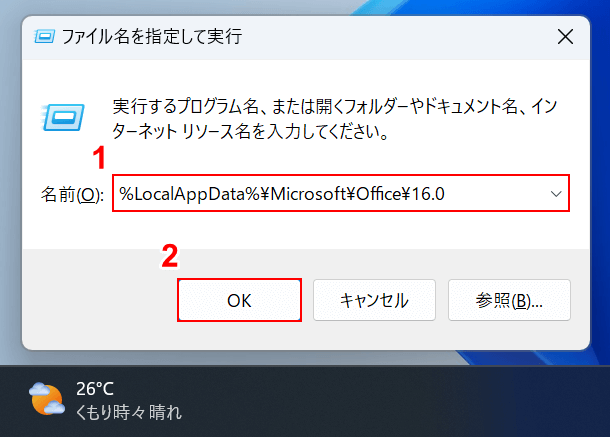
①Windows + Rを押し、「名前」の入力ボックスに「%LocalAppData%\Microsoft\Office\16.0」と入力し、②「OK」ボタンを押します。
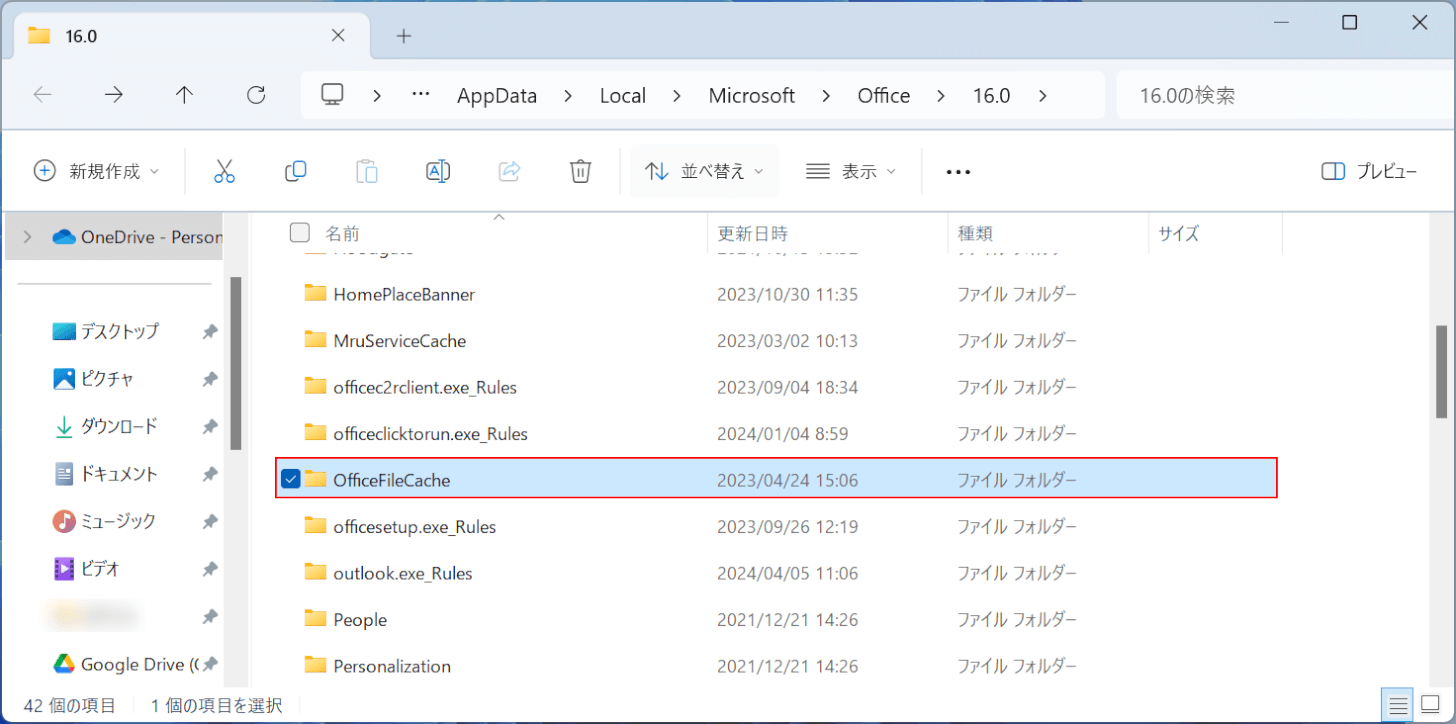
エクスプローラーが自動で開かれますので、「OfficeFileCache」を選択します。

①フォルダ内にあるファルダを選択し、②「削除」を選択します。
不要なデータを削除する
不要な行や図形など、特に必要としないデータが残っているとエクセルの動作が重くなる可能性が高まります。
以下の記事では不要なデータを削除する方法を紹介していますので、お困りの際に参考にしてください。
重いエクセルを軽くする方法(応答なしの現象や重い原因も説明)
画像を圧縮して容量を減らす
画像を圧縮することで、エクセルのファイル自体の容量が減り、結果的に動作が軽くなることがあります。
動作がなんだかもっさりすることが増えたという場合は、サイズの大きい画像がないか確認し、圧縮することをおすすめします。
詳しい方法については、以下の記事をご覧ください。
Excel内の画像や写真を圧縮しファイルサイズを軽くする方法
チェックボックスの設定を見直す
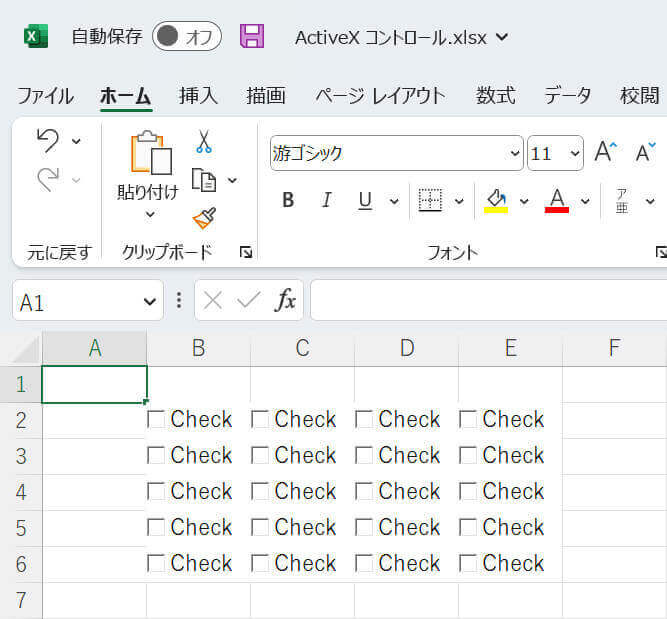
アンケート用紙を作成したいときなど、どうしてもチェックボックスの数が多くなる場合、他の方法でチェックボックスを作るなど打つ手はいくつかあります。
詳しくは以下の記事をご覧ください。
